无为清净楼资源网 Design By www.qnjia.com
有没有想过为平淡的风景照打造另类恐怖效果,只要敢想那么我们就敢做,下面咱们来把一张普通场景图渲染成哥特式效果,让我们在黑暗中寻找心跳。
教程插件:哥特式恐怖场景渲染.rar
PS:原图尺寸不大,附件里有原图、PSD源文件以及中间用到的一个HDR高清图像制作插件,有兴趣的朋友可以下载试做,也可以交作业哟!附件在教程底部留言框上方有下载 收藏 分享字样的地方,请点击下载即可。
效果对比图:


1.将原图复制一层,利用图章工具(S)将人物修掉先。(由于这张图人物不能很好的凸显出来,那么干脆我们就不要人了,直接调景吧。)使用图章时可从如图所示的1处取点进行修整。
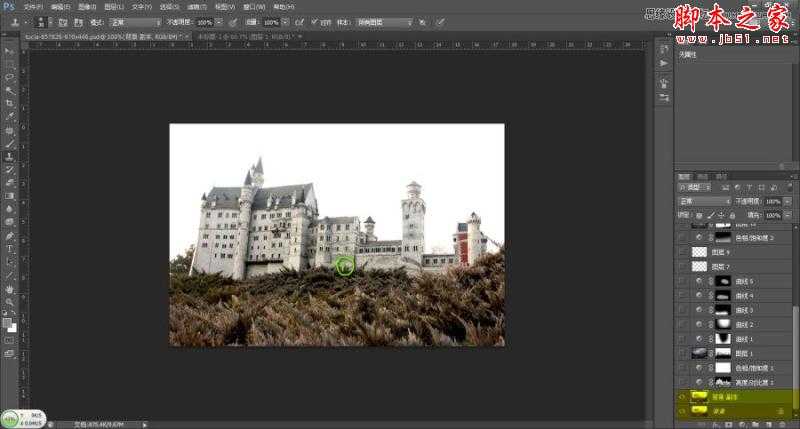
2.添加一个亮度对比度调整图层,具体参数如图所示。做这一步的目的是要把明暗层次更好的体现出来,参数设置后需在蒙板上将调整过暗的地方给擦回来,还有天天空白墙以及比较野草头部高亮的部分都给擦回来保留原样。
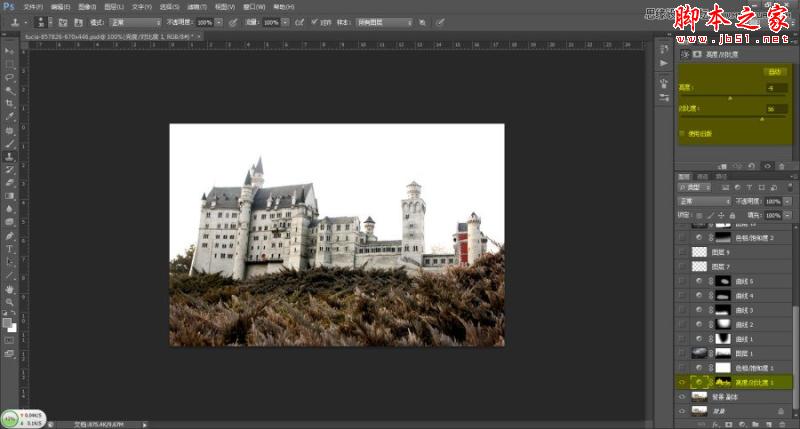
3.添加一个色相饱和度调整图层,选择黄色将图像调整为低饱和图片。

4.百度一张天空乌云的素材,将图层模式改为正片叠底,并为该图层添加蒙板,利用画笔工具(B)在蒙板上将除天空以外的地方擦掉。用画笔擦的时候,尽量将画笔调大些,在擦除房子与天空相接的部分时,可适当将画笔不透明降低后再擦。

5.添加一个曲线调整图层,对图片周边进行压暗。
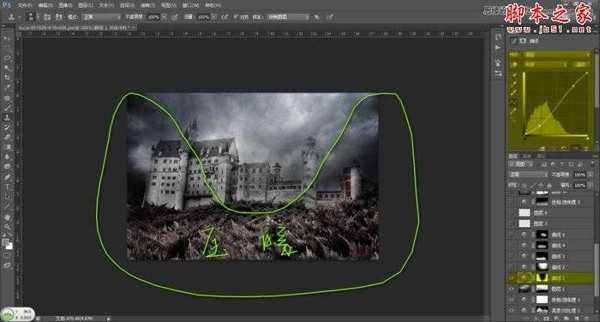
6.继续添加曲线调整图层,将画面中心部分提亮。
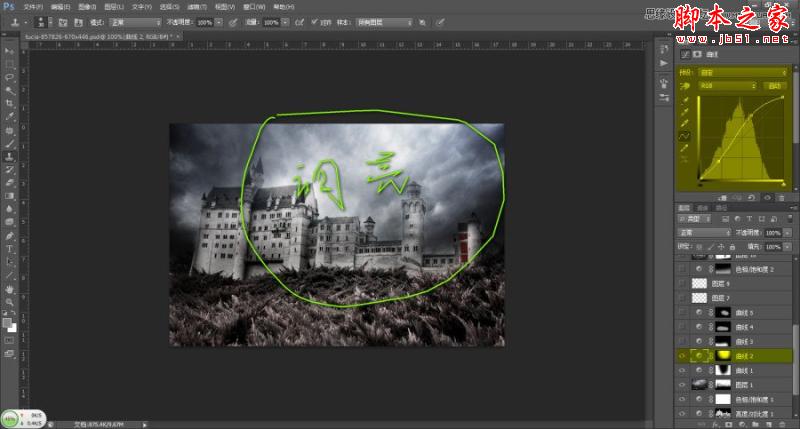
7.继续添加曲线调整图层,将左前方的草给压暗处理,因为它太抢眼了,会分散我们的视觉中心点,所以必须压暗。

8.再添加两个曲线调整图层,分别将如图所示的区域,略微提亮一些。
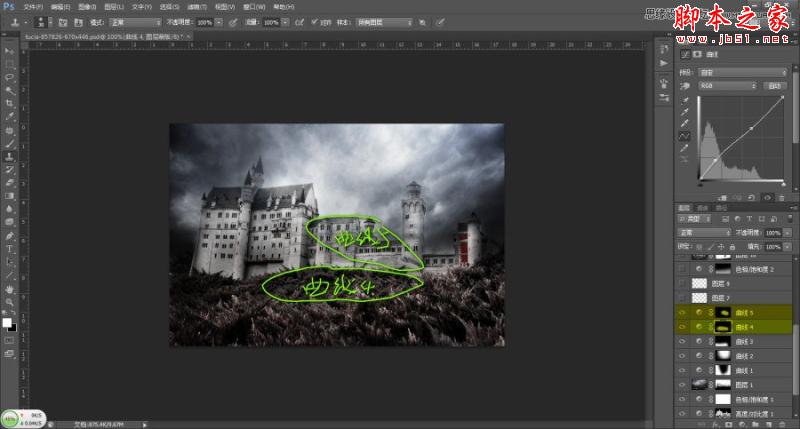
9.还是去百度搜点乌鸦的素材,抠出来放在天空上。
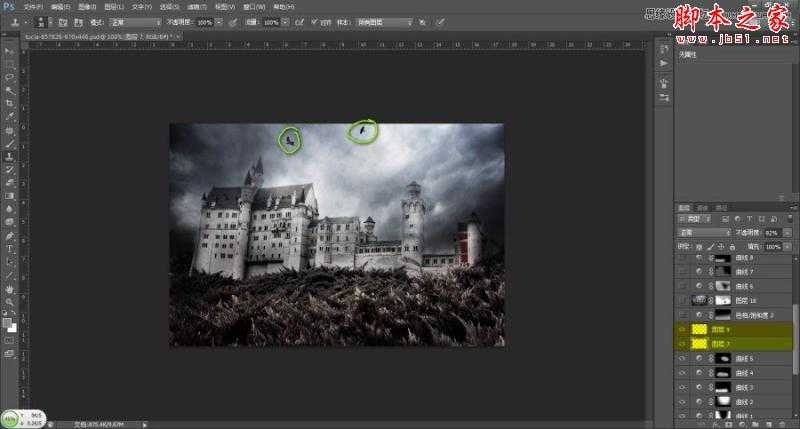
10.添加一个色相饱和度调整图层,将下面的草地颜色继续降饱和。草地以为的区域请在蒙板上将其擦除,保留原状。

11.下面我们将图片盖印(ctrl+shift+alt+e)一层,接着需要用个HDR插件来给图像做一下HDR效果,使图像更具视觉冲击力。友情提醒,这个插件做HDR效果还是蛮赞的,就是对图片损伤太严重,使用时请注意把握度。

12.做完HDR效果后,将该图层添加一个蒙板,将图片损伤的部分给擦回来,还有一些不自然的地方都给擦回来。

13.添加一个曲线调整图层来为图片整体调明暗,某些地方调的太过了请记得在蒙板上给擦回来,大家一定要善用蒙板。

14.还需要添加多个曲线调整图层来平衡下画面,将边上抢眼的亮部都给压下来,保证我们的视觉中心点一眼就在中间部分,不要被其他亮部分散注意力。
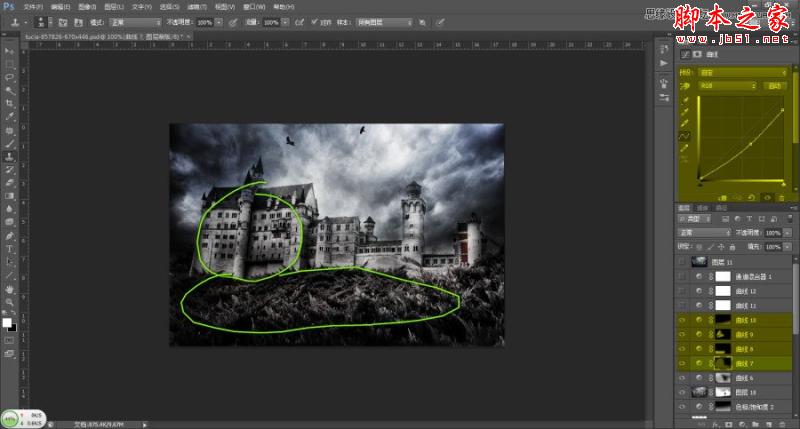
15.最后来为图片整体调色吧。

最终效果图

教程插件:哥特式恐怖场景渲染.rar
PS:原图尺寸不大,附件里有原图、PSD源文件以及中间用到的一个HDR高清图像制作插件,有兴趣的朋友可以下载试做,也可以交作业哟!附件在教程底部留言框上方有下载 收藏 分享字样的地方,请点击下载即可。
效果对比图:


1.将原图复制一层,利用图章工具(S)将人物修掉先。(由于这张图人物不能很好的凸显出来,那么干脆我们就不要人了,直接调景吧。)使用图章时可从如图所示的1处取点进行修整。
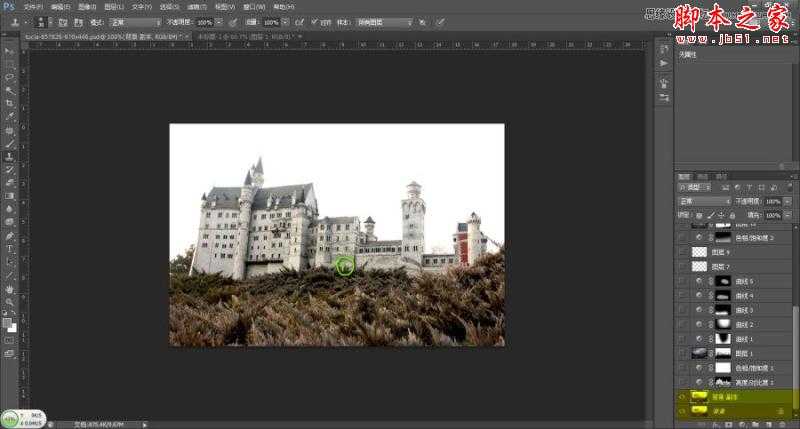
2.添加一个亮度对比度调整图层,具体参数如图所示。做这一步的目的是要把明暗层次更好的体现出来,参数设置后需在蒙板上将调整过暗的地方给擦回来,还有天天空白墙以及比较野草头部高亮的部分都给擦回来保留原样。
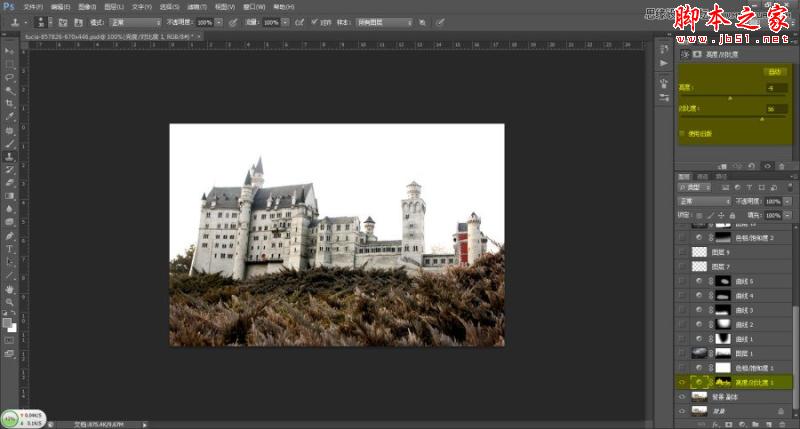
3.添加一个色相饱和度调整图层,选择黄色将图像调整为低饱和图片。

4.百度一张天空乌云的素材,将图层模式改为正片叠底,并为该图层添加蒙板,利用画笔工具(B)在蒙板上将除天空以外的地方擦掉。用画笔擦的时候,尽量将画笔调大些,在擦除房子与天空相接的部分时,可适当将画笔不透明降低后再擦。

5.添加一个曲线调整图层,对图片周边进行压暗。
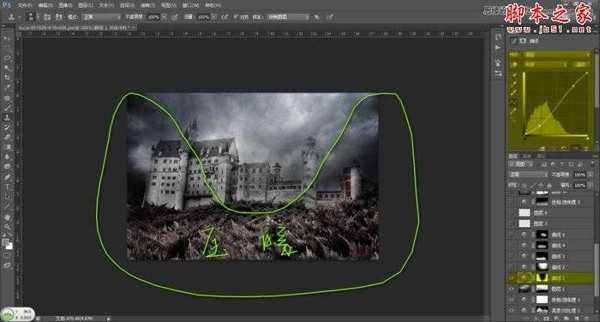
6.继续添加曲线调整图层,将画面中心部分提亮。
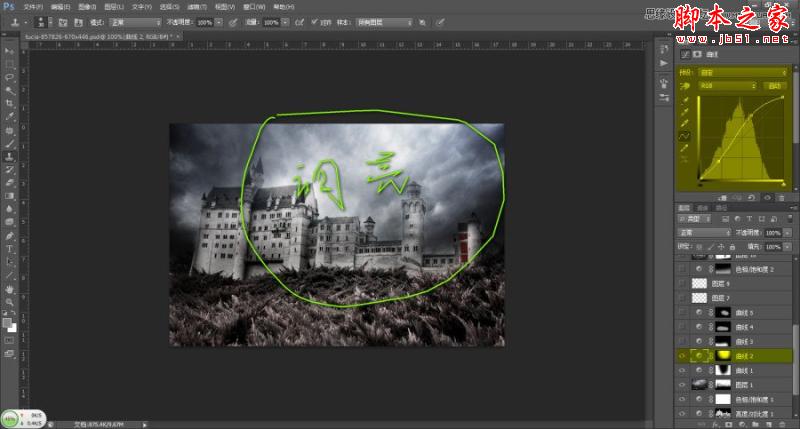
7.继续添加曲线调整图层,将左前方的草给压暗处理,因为它太抢眼了,会分散我们的视觉中心点,所以必须压暗。

8.再添加两个曲线调整图层,分别将如图所示的区域,略微提亮一些。
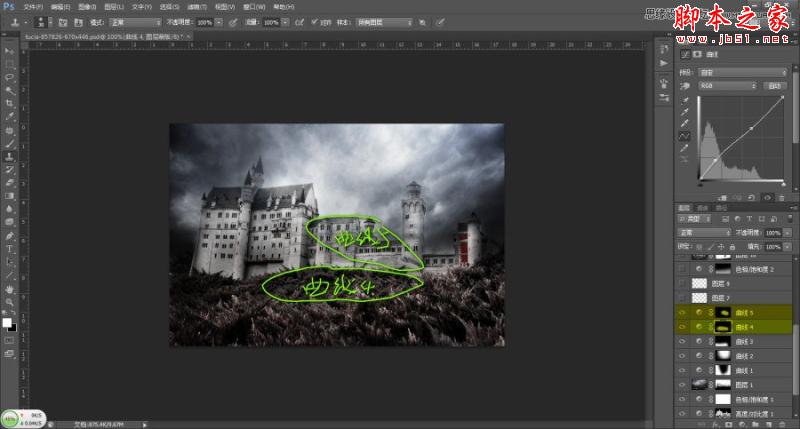
9.还是去百度搜点乌鸦的素材,抠出来放在天空上。
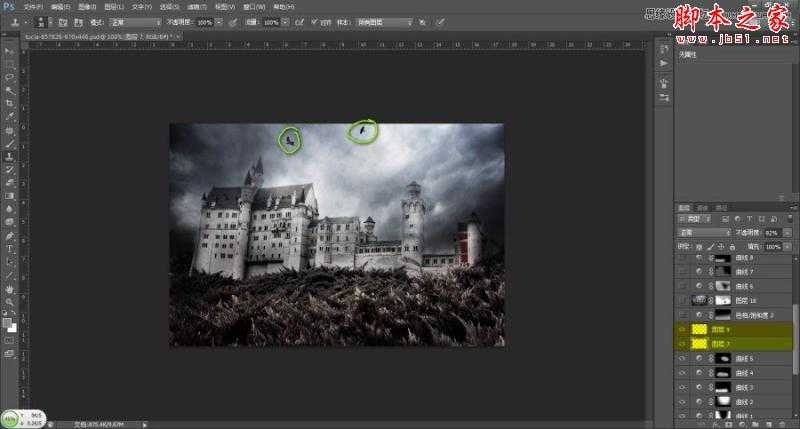
10.添加一个色相饱和度调整图层,将下面的草地颜色继续降饱和。草地以为的区域请在蒙板上将其擦除,保留原状。

11.下面我们将图片盖印(ctrl+shift+alt+e)一层,接着需要用个HDR插件来给图像做一下HDR效果,使图像更具视觉冲击力。友情提醒,这个插件做HDR效果还是蛮赞的,就是对图片损伤太严重,使用时请注意把握度。

12.做完HDR效果后,将该图层添加一个蒙板,将图片损伤的部分给擦回来,还有一些不自然的地方都给擦回来。

13.添加一个曲线调整图层来为图片整体调明暗,某些地方调的太过了请记得在蒙板上给擦回来,大家一定要善用蒙板。

14.还需要添加多个曲线调整图层来平衡下画面,将边上抢眼的亮部都给压下来,保证我们的视觉中心点一眼就在中间部分,不要被其他亮部分散注意力。
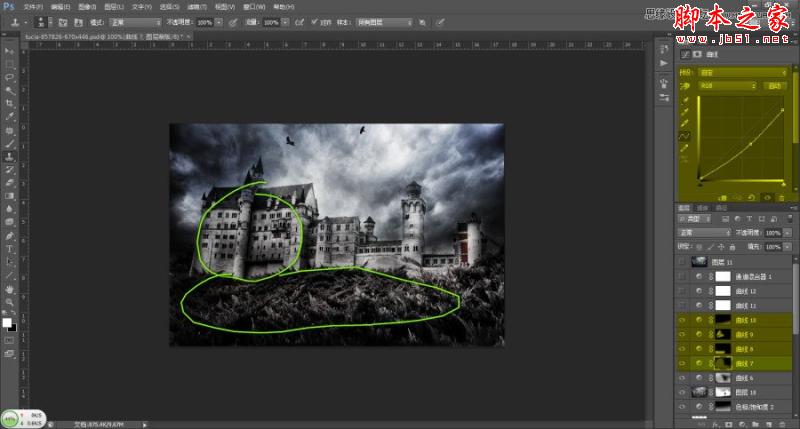
15.最后来为图片整体调色吧。

最终效果图

标签:
城堡,渲染
无为清净楼资源网 Design By www.qnjia.com
广告合作:本站广告合作请联系QQ:858582 申请时备注:广告合作(否则不回)
免责声明:本站文章均来自网站采集或用户投稿,网站不提供任何软件下载或自行开发的软件! 如有用户或公司发现本站内容信息存在侵权行为,请邮件告知! 858582#qq.com
免责声明:本站文章均来自网站采集或用户投稿,网站不提供任何软件下载或自行开发的软件! 如有用户或公司发现本站内容信息存在侵权行为,请邮件告知! 858582#qq.com
无为清净楼资源网 Design By www.qnjia.com
暂无评论...
《魔兽世界》大逃杀!60人新游玩模式《强袭风暴》3月21日上线
暴雪近日发布了《魔兽世界》10.2.6 更新内容,新游玩模式《强袭风暴》即将于3月21 日在亚服上线,届时玩家将前往阿拉希高地展开一场 60 人大逃杀对战。
艾泽拉斯的冒险者已经征服了艾泽拉斯的大地及遥远的彼岸。他们在对抗世界上最致命的敌人时展现出过人的手腕,并且成功阻止终结宇宙等级的威胁。当他们在为即将于《魔兽世界》资料片《地心之战》中来袭的萨拉塔斯势力做战斗准备时,他们还需要在熟悉的阿拉希高地面对一个全新的敌人──那就是彼此。在《巨龙崛起》10.2.6 更新的《强袭风暴》中,玩家将会进入一个全新的海盗主题大逃杀式限时活动,其中包含极高的风险和史诗级的奖励。
《强袭风暴》不是普通的战场,作为一个独立于主游戏之外的活动,玩家可以用大逃杀的风格来体验《魔兽世界》,不分职业、不分装备(除了你在赛局中捡到的),光是技巧和战略的强弱之分就能决定出谁才是能坚持到最后的赢家。本次活动将会开放单人和双人模式,玩家在加入海盗主题的预赛大厅区域前,可以从强袭风暴角色画面新增好友。游玩游戏将可以累计名望轨迹,《巨龙崛起》和《魔兽世界:巫妖王之怒 经典版》的玩家都可以获得奖励。
更新日志
2024年11月17日
2024年11月17日
- 中国武警男声合唱团《辉煌之声1天路》[DTS-WAV分轨]
- 紫薇《旧曲新韵》[320K/MP3][175.29MB]
- 紫薇《旧曲新韵》[FLAC/分轨][550.18MB]
- 周深《反深代词》[先听版][320K/MP3][72.71MB]
- 李佳薇.2024-会发光的【黑籁音乐】【FLAC分轨】
- 后弦.2012-很有爱【天浩盛世】【WAV+CUE】
- 林俊吉.2012-将你惜命命【美华】【WAV+CUE】
- 晓雅《分享》DTS-WAV
- 黑鸭子2008-飞歌[首版][WAV+CUE]
- 黄乙玲1989-水泼落地难收回[日本天龙版][WAV+CUE]
- 周深《反深代词》[先听版][FLAC/分轨][310.97MB]
- 姜育恒1984《什么时候·串起又散落》台湾复刻版[WAV+CUE][1G]
- 那英《如今》引进版[WAV+CUE][1G]
- 蔡幸娟.1991-真的让我爱你吗【飞碟】【WAV+CUE】
- 群星.2024-好团圆电视剧原声带【TME】【FLAC分轨】
